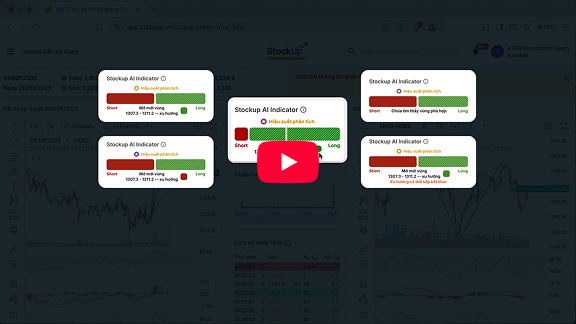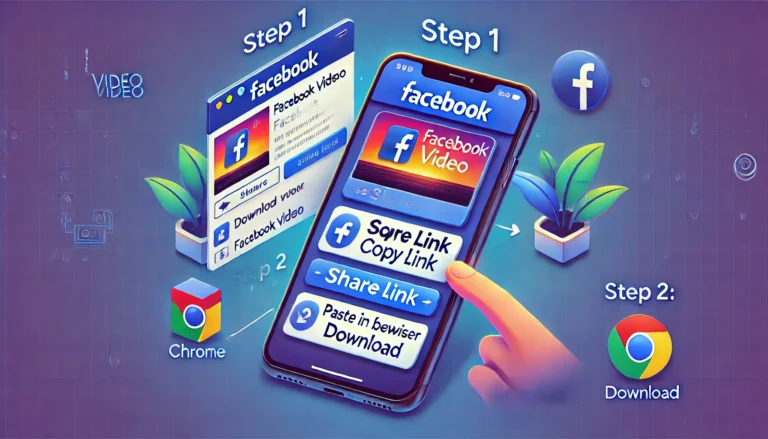Khôi phục tệp đã xóa vĩnh viễn: Mẹo hay với phần mềm chuyên nghiệp
Bạn vừa lỡ tay xóa một tệp tin quan trọng và đang hoang mang? Đừng lo lắng, bởi vì vẫn có cách khôi phục tệp đã xóa một cách hiệu quả. Cho dù bạn xóa nhầm bằng phím Delete hay dùng tổ hợp phím Shift + Delete, cơ hội lấy lại dữ liệu của bạn vẫn rất cao. Bài viết này, Stockup.vn sẽ hướng dẫn chi tiết từng bước, từ những phương pháp đơn giản nhất cho đến việc sử dụng các phần mềm chuyên nghiệp.
Tệp đã xóa có thật sự biến mất không?
Khi bạn xóa một tệp tin, dữ liệu đó không hề biến mất hoàn toàn khỏi ổ đĩa cứng ngay lập tức. Hệ điều hành chỉ đơn giản là “đánh dấu” khu vực lưu trữ của tệp đó là “trống” và có thể ghi đè lên bất cứ lúc nào. Vì vậy, tệp tin vẫn còn đó cho đến khi một dữ liệu mới được ghi vào. Điều này giải thích tại sao việc hành động càng sớm thì khả năng khôi phục tệp đã xóa càng cao.
Các phương pháp khôi phục tệp đã xóa hiệu quả
Dưới đây là các phương pháp khôi phục dữ liệu đã được chứng minh hiệu quả, từ đơn giản đến phức tạp.
1. Kiểm tra Thùng rác (Recycle Bin) – Phương pháp đơn giản nhất
Nếu bạn chỉ xóa tệp bằng phím Delete, tệp tin đó sẽ được chuyển vào Recycle Bin.
- Cách thực hiện:
- Mở biểu tượng Recycle Bin trên màn hình Desktop.
- Tìm kiếm tệp tin bạn đã xóa. Bạn có thể sử dụng thanh tìm kiếm hoặc sắp xếp theo ngày xóa để dễ dàng tìm thấy.
- Nhấp chuột phải vào tệp và chọn Restore. Tệp tin sẽ được khôi phục về đúng vị trí ban đầu của nó.
Có thể bạn quan tâm Công cụ hỗ trợ giao dịch hợp đồng tương lai chỉ số VN30


2. Sử dụng phần mềm khôi phục dữ liệu chuyên nghiệp
Khi tệp tin đã bị xóa vĩnh viễn (Shift + Delete) hoặc đã bị xóa khỏi Recycle Bin, bạn cần sự trợ giúp của phần mềm khôi phục dữ liệu. Các phần mềm này sẽ quét sâu vào ổ đĩa để tìm kiếm và khôi phục các tệp đã bị “đánh dấu” là trống.
- Các phần mềm phổ biến:
- Recuva: Một trong những phần mềm khôi phục dữ liệu miễn phí và dễ sử dụng nhất.
- EaseUS Data Recovery Wizard: Phần mềm mạnh mẽ với giao diện trực quan, có bản dùng thử miễn phí.
- Stellar Data Recovery: Được đánh giá cao về khả năng khôi phục nhiều định dạng tệp khác nhau.
- Cách thực hiện (tổng quát):
- Tải và cài đặt phần mềm khôi phục dữ liệu. Lưu ý quan trọng: Hãy cài đặt phần mềm này lên một ổ đĩa khác với ổ đĩa chứa tệp bị mất để tránh ghi đè dữ liệu.
- Chạy phần mềm và chọn ổ đĩa bạn cần quét.
- Chọn chế độ quét sâu để tăng khả năng tìm thấy tệp.
- Sau khi quét xong, phần mềm sẽ hiển thị danh sách các tệp có thể khôi phục.
- Chọn tệp cần khôi phục và lưu vào một vị trí khác (không phải ổ đĩa chứa tệp đã xóa ban đầu).
Có thể bạn quan tâm Công cụ AI Chứng Khoán
3. Nhờ đến dịch vụ khôi phục dữ liệu chuyên nghiệp
Nếu ổ đĩa cứng của bạn bị hỏng vật lý (phát ra tiếng kêu, không nhận diện được) hoặc bạn đã thử mọi cách nhưng không thành công, hãy tìm đến các trung tâm khôi phục dữ liệu chuyên nghiệp. Họ có các công cụ và phòng lab chuyên dụng để xử lý các trường hợp phức tạp nhất.
Những lưu ý quan trọng để khôi phục tệp thành công
Để tối đa hóa cơ hội khôi phục, bạn cần tuân thủ những nguyên tắc sau:
- Hành động càng sớm càng tốt: Ngay sau khi xóa nhầm, hãy dừng mọi hoạt động ghi dữ liệu lên ổ đĩa đó để tránh tệp tin bị ghi đè.
- Ngừng sử dụng ổ đĩa ngay lập tức: Nếu tệp bị xóa trên ổ C (ổ đĩa cài Windows), hãy tắt máy tính ngay để tránh việc các tệp hệ thống mới ghi đè lên dữ liệu cũ.
- Không lưu tệp đã khôi phục vào cùng ổ đĩa: Luôn luôn lưu tệp đã khôi phục sang một ổ đĩa khác, USB hoặc ổ cứng ngoài.
- Sử dụng phần mềm uy tín: Chọn các phần mềm có nguồn gốc rõ ràng để tránh rủi ro về bảo mật và virus.
Tổng kết về việc khôi phục tệp đã xóa
Việc khôi phục tệp đã xóa không hề là điều bất khả thi nếu bạn biết cách thực hiện đúng. Hy vọng với những hướng dẫn chi tiết trên, bạn sẽ nhanh chóng lấy lại được những dữ liệu quan trọng của mình. Bạn đã từng khôi phục tệp tin thành công chưa? Hãy chia sẻ kinh nghiệm của bạn ở phần bình luận nhé!